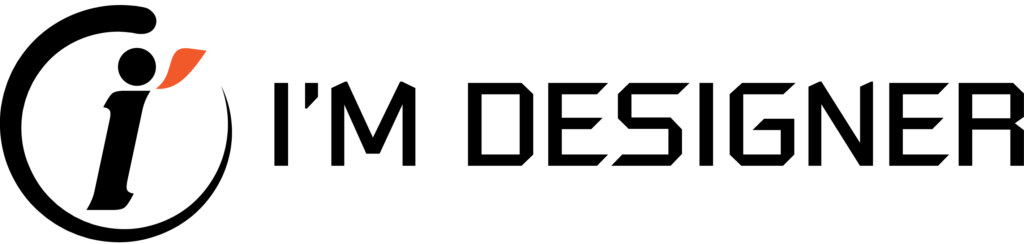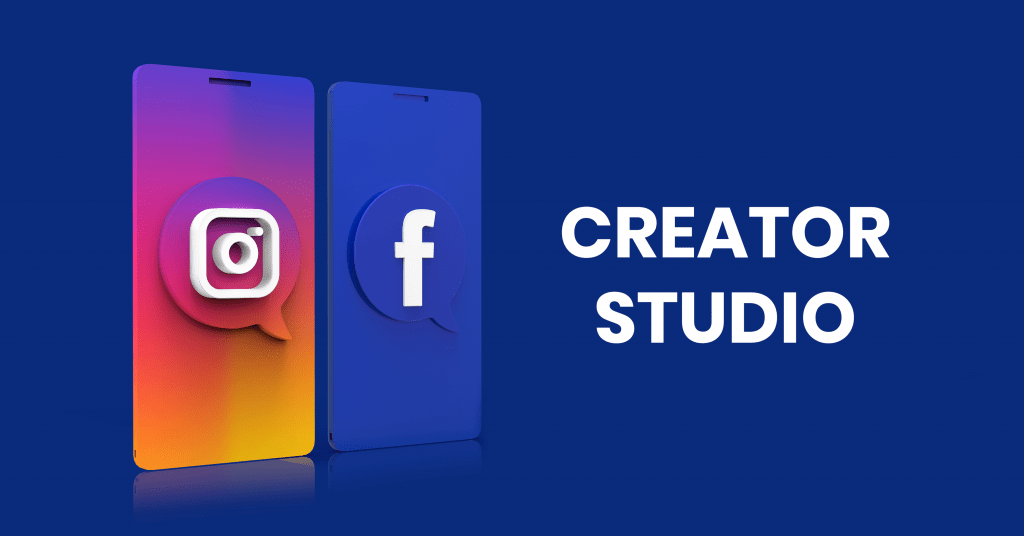Nếu đang cần quản lý trang Facebook hiệu quả hơn thì Studio sáng tạo thật sự là một sự công cụ bạn nên cân nhắc sử dụng.
Facebook là kênh truyền thông được nhiều doanh nghiệp sử dụng cực kỳ phổ biế,… Tuy nhiên, doanh nghiệp cũng cần quản lý Fanpage tốt để tận dụng được tối ưu công cụ này. Studio sáng tạo (Creator Studio) là một công cụ tuyệt vời để bạn thực hiện nhiệm vụ này. Bài viết sẽ giải thích Creator Studio là gì, tính năng, cũng như cách sử dụng Creator Studio.
Nội dung bài viết
I. Studio sáng tạo là gì?
Studio sáng tạo (Creator Studio) công cụ sáng tạo của Facebook, tập hợp mọi công cụ mà một nhà quản trị trang Facebook cần. Đây là một công cụ quản lý Fanpage mới được Facebook tạo ra để thay thế trình quản lý cũ đã lỗi thời. Thông qua Creator Studio, bạn có thể đăng và quản lý bài đăng, tương tác với Fan trên mọi trang Facebook và tài khoản Instagram của người dùng, đo lường hiệu suất,…
Creator Studio giúp bạn quản lý kinh doanh, quản lý tài khoản quảng cáo của Fanpage và những người làm việc trên đó một cách linh hoạt, tập trung và hoàn toàn miễn phí. Bất kỳ ai có thể sử dụng công cụ này, chỉ cần bạn đang là quản trị viên của một Fanpage trên Facebook. Ngoài ra, nếu bạn phải yêu cầu quyền truy cập vào Trang hoặc phân quyền, chỉ định quyền cho nhiều người làm việc cùng nhau trên Facebook thì Studio sáng tạo sẽ là công cụ tuyệt vời.
 Studio sáng tạo, creator studio là gì? (Nguồn: Internet)
Studio sáng tạo, creator studio là gì? (Nguồn: Internet)
II. Các tính năng trong Studio sáng tạo
Sau khi hiểu được Studio sáng tạo là gì, phần tiếp theo bạn cần tìm hiểu là các tính năng chính của ứng dụng. Cũng giống như studio sáng tạo Youtube thì hiện nay Studio sáng tạo sở hữu những tính năng chính như:
1. Hợp lý hóa
Đây là tính năng cơ bản nhất của Studio sáng tạo trên fb, cho phép người dùng có thể đăng tải nội dung, tương tác cũng như theo dõi hiệu suất bài đăng và hiệu quả trên trang. Cụ thể, người quản lý trang Facebook có thể: Xuất bản video, Tương tác, Theo dõi hiệu quả.
2. Quản lý
Đây là một tính năng khác của Studio sáng tạo, đặc biệt quan trọng với những trang được lập ra cho mục đích thương mại. Bởi lẽ, nhà quản lý trang Facebook có thể: Quản lý hoạt động kinh doanh trên các trang, Quản lý thư viện nội dung

Bạn có thể dễ dàng bật và tắt studio sáng tạo facebook (Nguồn: Facebook)
3. Khám phá
Đúng với tên gọi của mình, tính năng này giúp người dùng có thể khám phá những nguyên tắc kiểm duyệt và bảo vệ bản quyền cho nội dung của mình, ngoài ra tính năng này còn ảnh hưởng đến việc quảng cáo trên trang của bạn, cụ thể là: Quảng cáo trong luồng (in-stream ads), Công cụ bảo vệ bản quyền, Bộ sưu tập âm thanh.
Đọc thêm: Social Media Marketing là gì? Những lợi ích mà bạn cần nên biết
III. Cách đăng bài viết lên Facebook trong Studio sáng tạo
Sau khi hiểu được Studio sáng tạo là gì cũng như các tính năng của nó, có thể thấy Studio sáng tạo đã thay thế cho trình đăng bài mà nhiều người dùng đã từng sử dụng trước kia. Studio sáng tạo đã tích hợp đầy đủ mọi công cụ bạn cần cho việc quản lý và đăng tải nội dung lên các trang khác nhau. Để đăng bài lên Facebook trong Studio sáng tạo, bạn chỉ cần làm theo các bước sau:
Bước 1: Đăng nhập Studio sáng tạo trên Facebook và bạn sẽ thấy giao diện như hình phía dưới

Đăng nhập vào studio sáng tạo để đăng bài viết trên facebook (Ảnh: Facebook)
Bước 2: Để đăng nội dung, bạn có thể nhấp vào phần “Đăng gì đó” hoặc “Tạo bài viết”
Bước 3: Lựa chọn hình thức nội dung bạn muốn đăng
Bước 4: Nhập nội dung cho bài viết mà bạn muốn (Chèn ảnh, video, gắn thẻ sản phẩm, check-in,…)
Bước 4: Lựa chọn lệnh đăng bài (Chia sẻ ngay, Lên lịch, Lùi ngày, Lưu bản nháp) và đối tượng xem được bài viết (Công khai, Hạn chế, Nhắm mục tiêu, Fan cứng)
Bước 5: Nội dung bài đăng sau đó sẽ được lưu tại Thư viện nội dung -> Bài viết, tại đây bạn cũng có thể xem lại toàn bộ các bài viết trên trang và chỉnh sửa nếu cần
IV. Cách tạo danh sách phát video trong Studio sáng tạo
Danh sách phát video (Video Playlist) cho phép người dùng tạo ra bộ sưu tập video có chung chủ đề hoặc đề tài, qua đó thu hút và thúc đẩy người dùng Facebook khám phá nội dung video trên trang của bạn. Không chỉ vậy, việc sắp xếp video thành một danh sách phát còn giúp cải thiện khả năng phân phối video thông qua nội dung đề xuất liên quan. Nhờ vậy mà khả năng tiếp cận khách hàng của trang sẽ tăng lên đáng kể. Một đặc điểm thú vị của danh sách phát trên Facebook chính là mỗi cái sở hữu một URL duy nhất, qua đó bạn có thể chia sẻ đồng thời với những người dùng và không dùng Facebook. Để tạo danh sách phát video trong Studio sáng tạo, bạn cần làm theo các bước sau:
Bước 1: Đăng nhập Studio sáng tạo trên Facebook, chọn “Danh sách phát” ở tab Thư viện nội dung
Bước 2: Chọn “Danh sách phát mới”, làm theo các chỉ dẫn để thêm tiêu đề, phần mô tả và ảnh bìa
Bước 3: Chọn “Thêm video” để lựa chọn các video có trong thư viện nội dung mà bạn muốn đưa vào trong danh sách phát
Bước 4: Sau khi đăng tải danh sách phát, bạn vẫn có thể dễ dàng bổ sung thêm các video khác từng đăng trước kia vào danh sách trong tab Thư viện nội dung

V. Cách tạo loạt chương trình trong Studio sáng tạo
Cũng gần giống với danh sách phát, loạt chương trình là một cách khác để sắp xếp nội dung thành nhiều tập hiển thị linh hoạt theo trình tự thời gian. Hiểu đơn giản, nó giống như bạn xây dựng từng tập phim và nhiều bộ phim sẽ tạo thành một mùa.
Ngoài ra, bạn cũng có thể thêm logo thương hiệu và trailer. Lưu ý rằng, mỗi tập chỉ thuộc về một loạt chương trình, tuy nhiên nó có thể xuất hiện trong nhiều danh sách phát. Để tạo loạt chương trình trong Studio sáng tạo, bạn cần làm theo các bước sau:
Bước 1: Đăng nhập Studio sáng tạo, chọn tab “Loạt chương trình” trong Thư viện nội dung
Bước 2: Chọn “+Loạt chương trình mới”, sau đó lựa chọn “Trang của bạn” và bổ sung tên cho loạt chương trình.
Bước 3: Tùy chọn tạo loạt chương trình video theo hoặc không theo trình tự thời gian.
Bước 4: Vào tab Bổ sung để thêm phần mô tả cho loạt chương trình (không bắt buộc), thêm ảnh bìa, trailer hoặc logo cho loạt chương trình
Bước 4: Nhấp vào “+ Mùa mới” nếu bạn muốn tạo ra mùa cho loạt chương trình của mình. Lưu ý rằng, nếu bạn muốn tạo ra nhiều mùa thì cần tạo chúng trước khi thêm tập. Nếu có trailer, chọn “+ Thêm trailer”

Bước 5: Nhấn chọn “Thêm tập”, sau đó chọn “Thêm tập từ thư viện” để thêm các video có sẵn bạn đã tải lên loạt chương trình từ trước. Ngoài ra, bạn cũng có thể tải các video mới lên loạt chương trình bằng cách nhấn chọn “Tải video lên”, chọn video trong thư viện nội dung và nhấn “Thêm video” để thêm vào loạt chương trình. Lưu ý, bạn có thể thêm tối đa 500 tập cho mỗi mùa và tương tự, loạt chương trình không theo mùa cũng sẽ có số tập tối đa như vậy.
Bước 6: Sau khi hoàn thành, bạn có thể tùy chỉnh sắp xếp lại các tập cũng như thêm hàng loạt video đã từng đăng vào loạt chương trình trong tab Thư viện nội dung.
VI. Cách tải video hàng loạt trong Studio sáng tạo
Đây là một tính năng cực kỳ thú vị mà Studio sáng tạo mang lại cho người dùng, đặc biệt là những người làm về sáng tạo nội dung. Studio sáng tạo cho phép tải hàng loạt video lên Facebook từ chính thư viện nội dung bạn đã dày công xây dựng từ trước, sau đó có thể lên lịch phát video một cách đều đặn. Để tải hàng loạt video trong Studio sáng tạo, bạn cần làm theo các bước sau:
Bước 1: Đăng nhập Studio sáng tạo, nhấp vào “Tạo bài viết” -> “Nhiều video”
Bước 2: Lựa chọn tệp video bạn muốn tải lên, có thể tải tối đa 50 video cùng lúc
Bước 3: Chọn trang mà bạn muốn tải video lên
Bước 4: Chỉnh sửa phần tiêu đề, mô tả, thẻ và siêu dữ liệu trong khi tải video lên
Bước 5: Tùy chọn cách đăng cho từng video (Đăng ngay, Lên lịch, Lưu làm bản nháp, Lùi ngày hoặc Công chiếu)

Kết luận
Creator Studio là một công cụ có giá trị cho Trang Facebook của bạn. Studio sáng tạo cung cấp thông tin chi tiết về cách khán giả tương tác với nội dung của bạn và tạo điều kiện tương tác với người hâm mộ. Nó có thể trở thành trung tâm đo lường, quản lý nội dung.
Hy vọng những thông tin trong bài viết sẽ giúp bạn hiểu hơn về Studio sáng tạo, các tính năng và cách sử dụng công cụ này.
Xem thêm các thông tin nổi bật tại fanpage I’m Designer: https://www.facebook.com/imdesignerteam